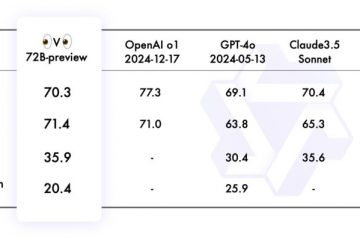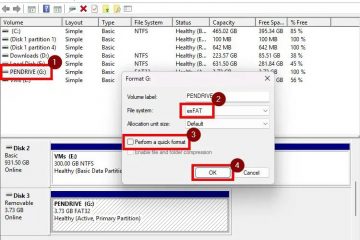Firefoxissa voit tehdä ChatGPT:stä oletushakukoneen, jos et enää pidä Googlen hakutuloksista, eikä Bing ole vaihtoehto. Tässä oppaassa selitän vaiheet tämän määrityksen viimeistelemiseksi Windows 11:ssä.
Vaikka OpenAI:ssa on virallinen laajennus, jolla voit muuttaa oletushaun ChatGPT:ksi, se on rajoitettu Chromium-pohjaisiin selaimiin, kuten Chromeen, Edge, ARC ja Brave, ja se on tärkein syy, miksi tein alkuperäiset ohjeet pois lukien Mozilla Firefox. Jos olet kuitenkin Firefox-käyttäjä, voit käyttää uutta ChatGPT-hakutoimintoa. Sinun tarvitsee suorittaa vaiheet vain manuaalisesti.
Tässä oppaassa esitän vaiheet ChatGPT:n määrittämiseksi oletushakukoneeksi Firefox for Windows 11:ssä, mutta nämä ohjeet toimivat myös Windows 10:ssä ja käytännössä kaikki alustat, jotka tukevat avoimen lähdekoodin verkkoselainta.
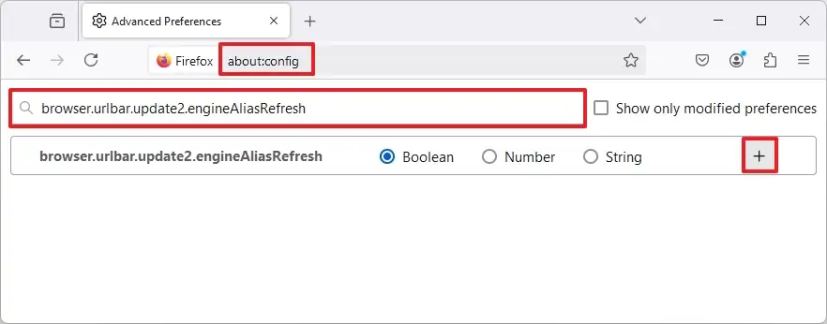
Aseta ChatGPT hakukoneeksi Firefox
Jos haluat määrittää Firefoxin käyttämään ChatGPT-hakua oletushakukoneena Windows 11:ssä (tai 10:ssä), toimi seuraavasti:
Avaa Mozilla Firefox.
@media vain-näyttö ja (min-leveys: 0px) ja (min-height: 0px) { div[id^=”bsa-zone_1659356505923-0_123456″] { min-leveys: 336px; vähimmäiskorkeus: 280 kuvapistettä; } } @media vain-näyttö ja (min-leveys: 640px) ja (min-height: 0px) { div[id^=”bsa-zone_1659356505923-0_123456″] { min-leveys: 728px; vähimmäiskorkeus: 280 kuvapistettä; } }
Kirjoita seuraava polku osoitepalkkiin ja paina Enter:
about:config
Napsauta “Hyväksy riski ja jatka”-painiketta jatkaaksesi.
Kirjoita hakukenttään seuraava asetus ja paina Enter:
browser.urlbar.update2.engineAliasRefresh
Napsauta pluspainiketta (+).
Pikahuomautus: Asetuksen tulee olla “True”. Jos se ei ole, napsauta oikealla olevaa vaihtopainiketta.
Kirjoita seuraava polku osoitepalkkiin ja paina Enter:
about:preferences#search
Klikkaa Lisää-painiketta “Haun pikakuvakkeet” alla. > osio.
Vahvista ChatGPT-nimi “Hakukoneen nimi”-asetukselle.
Kirjoita seuraava linkki Moottorin URL-asetukseen:
> https://chatgpt.com/?q=%s&hints=search
Vahvista @ChatGPT-nimi “Alias”-asetukselle.
Napsauta Lisää moottori-painiketta.
Valitse ChatGPT-vaihtoehto asettaaksesi chatbotin AI oletushakukoneeksi Oletushakukone-asetuksen alla.
Kun olet suorittanut vaiheet, seuraavan kerran, kun kirjoitat hakukyselyn osoitepalkkiin, Firefox suorittaa haun ChatGPT-haulla.
On tärkeää huomata, että siellä on epävirallinen laajennus Firefox-tietovarastoon tämän automatisoimiseksi kokoonpano. En kuitenkaan suosittele sen käyttöä, koska se on tuntemattomalta kolmannelta osapuolelta.
ChatGPT-haku on ominaisuus, jonka avulla chatbot toimii kuten mikä tahansa muu hakukone (kuten Google ja B Bing). Hakutulokset ovat kuitenkin sekoitus täydellisiä vastauksia sisällön alkuperäisten tekijöiden lähteisiin. Hakutoiminto on ilmainen kaikille, mutta sinun on kirjauduttava sisään ilmaisella tai maksullisella tilillä.
Jos käytät ilmaista OpenAI-tasoa, sinulla on rajoitettu määrä hakuja päivässä. Toisaalta, jos sinulla on ChatGPT Plus-tilaus, voit tehdä enemmän hakuja, mutta verkkohakujen määrä on silti rajoitettu.